AIX5.1安装、ORACLE9i安装介绍
ORACLE 9i for IBM AIX 安装手册
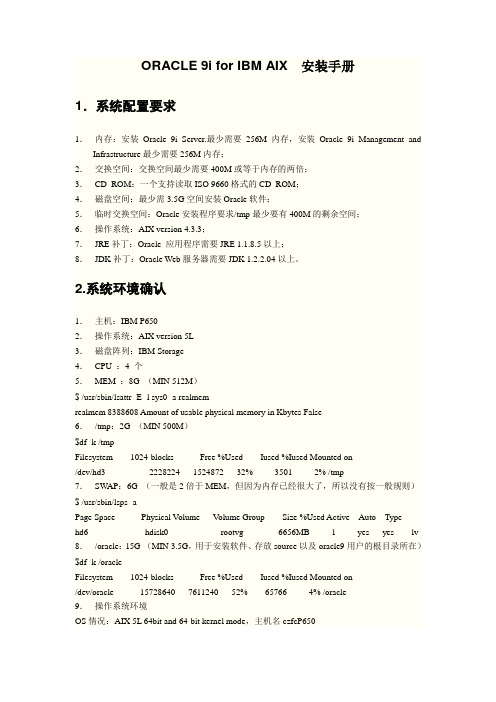
ORACLE 9i for IBM AIX 安装手册1.系统配置要求1.内存:安装Oracle 9i Server.最少需要256M内存,安装Oracle 9i Management and Infrastructure最少需要256M内存;2.交换空间:交换空间最少需要400M或等于内存的两倍;3.CD_ROM:一个支持读取ISO 9660格式的CD_ROM;4.磁盘空间:最少需3.5G空间安装Oracle软件;5.临时交换空间:Oracle安装程序要求/tmp最少要有400M的剩余空间;6.操作系统:AIX version 4.3.3;7.JRE补丁:Oracle 应用程序需要JRE 1.1.8.5以上;8.JDK补丁:Oracle Web服务器需要JDK 1.2.2.04以上。
2.系统环境确认1.主机:IBM P6502.操作系统:AIX version 5L3.磁盘阵列:IBM Storage4.CPU :4 个5.MEM :8G (MIN 512M)$ /usr/sbin/lsattr -E -l sys0 -a realmemrealmem 8388608 Amount of usable physical memory in Kbytes False6./tmp:2G (MIN 500M)$df -k /tmpFilesystem 1024-blocks Free %Used Iused %Iused Mounted on/dev/hd3 2228224 1524872 32% 3501 2% /tmp7.SW AP:6G (一般是2倍于MEM,但因为内存已经很大了,所以没有按一般规则)$ /usr/sbin/lsps -aPage Space Physical Volume V olume Group Size %Used Active Auto Typehd6 hdisk0 rootvg 6656MB 1 yes yes lv 8./oracle:15G (MIN 3.5G,用于安装软件、存放source以及oracle9用户的根目录所在)$df -k /oracleFilesystem 1024-blocks Free %Used Iused %Iused Mounted on/dev/oracle 15728640 7611240 52% 65766 4% /oracle9.操作系统环境OS情况:AIX 5L 64bit and 64-bit kernel mode,主机名czfcP650$ uname -aAIX czfcP650 2 5 0007DD8C4C00#bootinfo ?y64#bootinfo -K6410.OS PATCH:Oracle要求PA TCH安装最新的IBM 补丁。
Oracle9i客户端安装配置方法
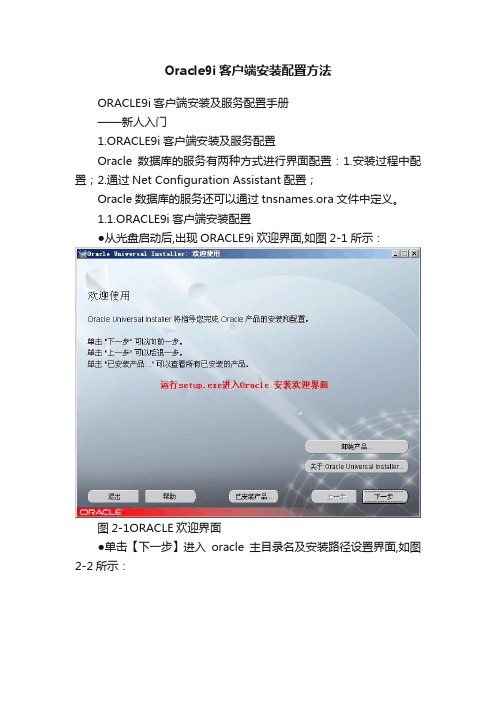
Oracle9i客户端安装配置方法ORACLE9i客户端安装及服务配置手册——新人入门1.ORACLE9i客户端安装及服务配置Oracle数据库的服务有两种方式进行界面配置:1.安装过程中配置;2.通过Net Configuration Assistant配置;Oracle数据库的服务还可以通过tnsnames.ora文件中定义。
1.1.ORACLE9i客户端安装配置●从光盘启动后,出现ORACLE9i欢迎界面,如图2-1所示:图2-1ORACLE欢迎界面●单击【下一步】进入oracle主目录名及安装路径设置界面,如图2-2所示:图2-2主目录名及安装路径设置图单击【下一步】进入安装产品选择,单击【Oracle9i Client 9.2.0.1.0】,如图2-3所示:图2-3产品选择图单击【下一步】进入安装类型选择,单击【管理员】,如图2-4所示:图2-4安装类型选择图单击【下一步】进入端口设置,系统使用默认端口,如图2-5所示:图2-5端口设置图单击【下一步】进入安装产品摘要,单击【安装】,如图2-6所示:图2-6端口设置图系统正在安装,如图2-7所示:图2-7系统安装进度图安装完成后单击【下一步】进入配置工具界面,如图2-8所示:图2-8配置工具目录方法配置和命名方法配置,选择执行【典型方法配置】,如图2-9所示:图2-9系统配置图●单击【下一步】进入目录服务选择,单击【不,我要自己创建目录服务…】,如图2-10所示:图2-10目录服务使用图●单击【下一步】进入数据库版本选择,单击【Oracle8i或更高版本】,如图2-11所示:图2-11数据库版本选择图单击【下一步】进入服务名设置,进行Oracle服务器的服务名配置,输入【vodka】,如图2-12所示:图2-12服务名设置图●单击【下一步】进入数据库通信协议选择,默认【TCP】,如图2-13所示:图2-13通信协议选择图●单击【下一步】进入端口号和主机名设置,使用默认端口号,主机名输入数据库服务器的IP地址或者计算机全名,如图2-14所示:图2-14端口号和主机名设置图●单击【下一步】进入数据库连接测试选择,单击【是,进行测试】,如图2-15所示:图2-15数据库连接测试选择图●单击【下一步】进入数据库连接测试,当出现操作超时,表示ORACLE数据的主机名或者IP填写有误,请重新填写,如图2-16所示:图2-16数据库连接出错图当出现监听不能解析SERVER_NAME时,表示Oracle服务器的服务名配置有误,请检查服务名配置,如图2-17所示:图2-17数据库连接出错图当出现无效的用户名/口令时,请点击【更改登录】,修改用户名/口令,如图2-18所示:图2-18数据库连接出错图●测试成功,单击【下一步】进入本机NET服务名设置,如图2-19所示:图2-19NET服务名设置图●单击【下一步】进入是否配置另一个NET服务名,单击【否】,如图2-20所示:图2-20NET服务名设置图●单击【下一步】,完成安装配置,如图2-21所示:图2-21完成配置图 Configuration Assistant配置如果在Oracle9i客户端安装过程中没有进行服务配置,可以通过Oracle9i的配置管理工具Net Configuration Assistant进行配置●首先在客户端机器上,打开【程序】->【Oracle-OraHome92】->【Configuration and Migration Tools】->【Net Configuration Aassistant】如图所示:●单击【下一步】,进入选择服务配置操作,可以服务名进行添加、重新配置…等操作,如图所示:●单击【下一步】进入数据库版本选择,单击【Oracle8i或更高版本】,如图所示:●单击【下一步】进入服务名设置,进行Oracle服务器的服务名配置,输入【vodka】,如图2-12所示:●单击【下一步】进入数据库通信协议选择,默认【TCP】,如图所示:●单击【下一步】进入端口号和主机名设置,使用默认端口号,主机名输入数据库服务器的IP地址或者计算机全名,如图所示:●单击【下一步】进入数据库连接测试选择,单击【是,进行测试】,如图所示:。
Oracle9i安装配置
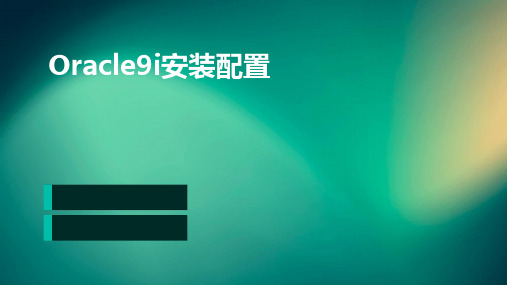
审计策略
可以启用审计策略来记录对数据库的访问和 操作,以便于跟踪和监控数据库的安全性。
日志管理
通过配置日志文件和日志轮换,可以记录数 据库的运行情况和重要事件,便于故障排查 和性能分析。
06 常见问题及解决方案
安装过程中的常见问题及解决方案
问题
安装程序无法找到有效的Oracle安装。
解决方案
确保Oracle安装程序路径正确,并且 具有足够的权限访问该路径。
问题
安装过程中出现错误提示。
解决方案
检查系统环境变量是否设置正确,包 括ORACLE_HOME、ORACLE_BASE、 PATH等。
问题
安装过程中出现磁盘空间不足的错误 提示。
解决方案
清理磁盘空间或增加磁盘空间,确保 有足够的空间进行Oracle安装。
使用过程中的常见问题及解决方案
问题
无法连接到数据库。
数据库的备份和恢复
备份策略
在Oracle9i中,可以采用不同的备份策略,如全备份、增量备份和差异备份等。根据实际情况选择合 适的备份策略,确保数据安全。
恢复方法
在Oracle9i中,可以采用不同的恢复方法,如点恢复和日志恢复等。根据实际情况选择合适的恢复方 法,确保数据完整性和可用性。
数据库的性能优化
硬件和系统要求
服务器硬件
Oracle9i需要强大的硬件支持,包括足够的内存(至少2GB)、存储空间(至 少100GB)和处理器(多核处理器推荐)。
操作系统
Oracle9i支持多种操作系统,如Windows、Linux和Solaris。确保操作系统版 本与Oracle9i兼容,并满足Oracle官方发布的系统要求。
Hale Waihona Puke 软件要求数据库软件
ORACLE 9I 客户端安装手册
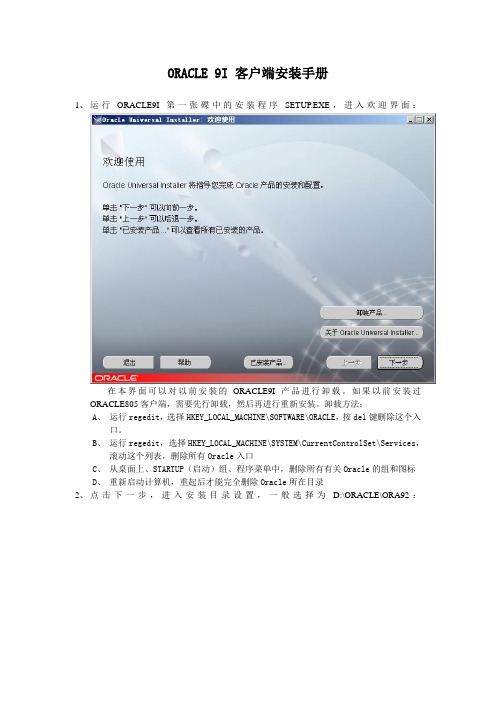
ORACLE 9I 客户端安装手册1、运行ORACLE9I第一张碟中的安装程序SETUP.EXE,进入欢迎界面:在本界面可以对以前安装的ORACLE9I产品进行卸载。
如果以前安装过ORACLE805客户端,需要先行卸载,然后再进行重新安装。
卸载方法:A、运行regedit,选择HKEY_LOCAL_MACHINE\SOFTWARE\ORACLE,按del键删除这个入口。
B、运行regedit,选择HKEY_LOCAL_MACHINE\SYSTEM\CurrentControlSet\Services,滚动这个列表,删除所有Oracle入口C、从桌面上、STARTUP(启动)组、程序菜单中,删除所有有关Oracle的组和图标D、重新启动计算机,重起后才能完全删除Oracle所在目录2、点击下一步,进入安装目录设置,一般选择为D:\ORACLE\ORA92:3、点击下一步,选择安装产品类型,选择客户端安装:4、点击下一步,进入安装类型,选取管理员:5、点击下一步,进入安装概要,检查安装产品和安装路径无误后将进行安装:6、安装完后将自动进行客户端网络配置,或者手工启动Configuration and Migration ToolsNet Configuration Assistant ,选择本地NET服务名配置:7、点击下一步,添加NET服务名:8、点击下一步,数据库版本ORACLE8.0:9、点击下一步,输入数据库实例名:WG85:10、点击下一步,选取TCP协议:11、点击下一步,主机名输入服务器IP,端口默认为1521:12、点击下一步,提示是否进行连接测试,选否:13、点击下一步,输入NET服务名,即我们要配置的ORACLE服务名:SERVER:14、点击下一步,提示是否配置下一个NET服务名,选否:15、点击下一步后,提示NET服务器配置完毕。
点完成退出配置程序。
16、接下来在ODBC中配置相应的ODBC别名,以下操作参见祥龙系统安装手册,在此不再赘述。
图1AIX5LVersion5.1系统安装的流程图
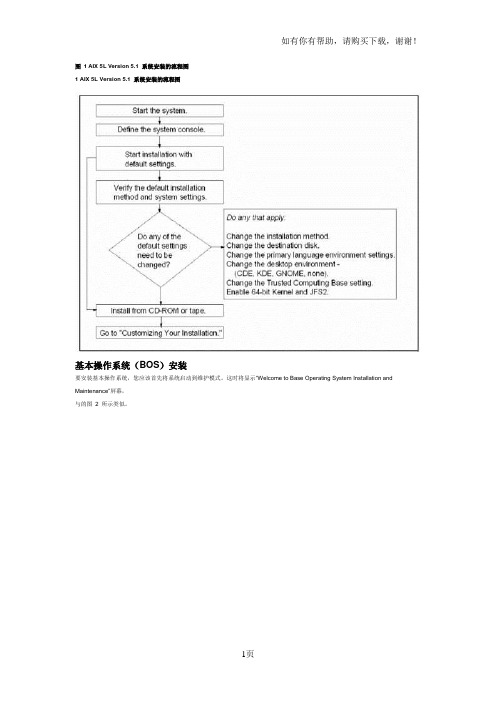
图 1 AIX 5L Version 5.1 系统安装的流程图1 AIX 5L Version 5.1 系统安装的流程图基本操作系统(BOS)安装要安装基本操作系统,您应该首先将系统启动到维护模式。
这时将显示“Welcome to Base Operating System Inst allation and Maintenance”屏幕,与的图 2 所示类似。
图 2 “Welcome to Base Operating System”菜单在这个屏幕中选择2,然后您将看到与图 3 所示类似的屏幕。
图 3 “Installation and Settings”菜单在这个屏幕中选择3,然后您将看到与图 4 所示类似的屏幕。
图 4 “Advanced Options”菜单在“Installation and Settings”屏幕中,您可以设置安装方法、主要语言环境设置,并修改高级选项。
您可以使用三种方法在您的系统中安装AIX。
这些方法分别如下所示:∙新的和完全覆盖安装∙迁移安装∙保留安装新的和完全覆盖安装通常,在下列情况下使用新的和完全覆盖安装方法:∙您拥有一台新的计算机。
在这种情况下,要安装BOS 的磁盘是空的。
对于一台新计算机,只能使用这种安装方法。
∙您希望在一个包含现有root 卷组的磁盘上执行完全覆盖安装。
例如,这可能发生在您的root 卷组受到损坏的情况下。
∙您希望重新分配您的硬盘,也就是说,缩小您的rootvg 并为它分配更少的磁盘空间。
注意:新的和完全覆盖安装将会覆盖所选定的目标磁盘上的所有数据。
这意味着,在完成安装之后,您必须使用Configuration Assistant 应用程序、SMIT、或者命令行,手动地对您的系统进行配置。
如果您希望保留系统配置、或者不需要完全覆盖root 卷组,那么请不要使用新的和完全覆盖选项。
迁移安装要从AIX Version 3.2、AIX Version 4.1、AIX Version 4.2 或者AIX Version 4.3 升级到AIX 5L Version 5.1,并保持现有的root 卷组,可以使用这种安装方法。
oracle9i安装全过程-
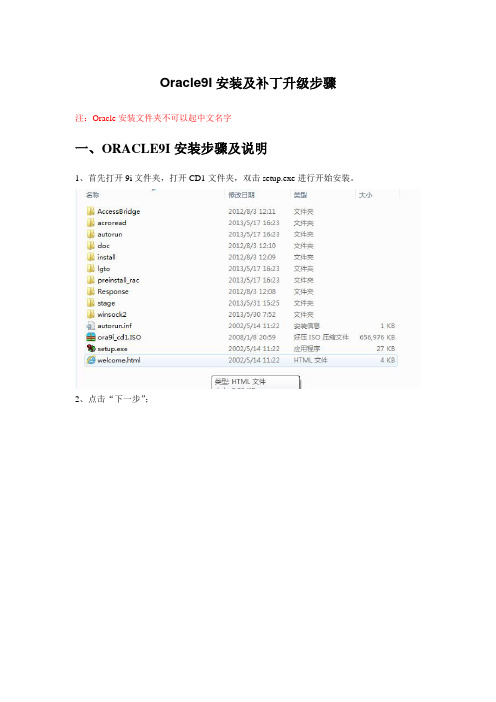
Oracle9I安装及补丁升级步骤注:Oracle安装文件夹不可以起中文名字一、ORACLE9I安装步骤及说明1、首先打开9i文件夹,打开CD1文件夹,双击setup.exe进行开始安装。
2、点击“下一步”;3、进行选择目标路径,可以不修改按默认路径安装,也可点击第二个“浏览”按钮进行目标路径的设定,之后点击“下一步”按钮继续进行安装;4、选择第三个,oracle9i Client 9.2.0.1.0, 点击“下一步”;5、默认安装,点击“下一步”;6、默认安装,点击“安装”;7、默认安装,点击“下一步”;8、点击“下一步”;8.1、提示安装下一张光盘。
这时把窗口里的“CD1”改成CD2;提示安装下一张光盘。
这时把窗口里的“CD2”改成CD3;9、进行安装10、勾选‘执行典型安装’,点击“下一步”;11、选择第二个“不,我要自己创建NET”,继续安装;12.默认oracle8i这个选项。
下一步13、NET服务器名输入“kmis”(大写小写都可以)14、默认选项。
下一步15、主机名输入:服务器的IP地址,下一步16、默认选择“否”,不进行测试,下一步17,配置完毕,18、安装结束,点击“退出”,。
二、ORACLE9206安装步骤1、将oracle9.2.0.1升级到oracle9.2.0.6,升级前要停止oracle相关的所有服务;安装的名称要确认,默认为“orahome92”。
右点我的电脑—管理—服务和应用程序---服务,打开后,找到ORACLE开头的服务。
2\在上面右点“属性”,将服务停止。
改为手动3、打开9206文件夹,双击运行“setup.exe”4、默认下一步行。
下一步6、开始升级,以后各项均为默认,直接下一步,直到安装结束。
oracle9i安装文档
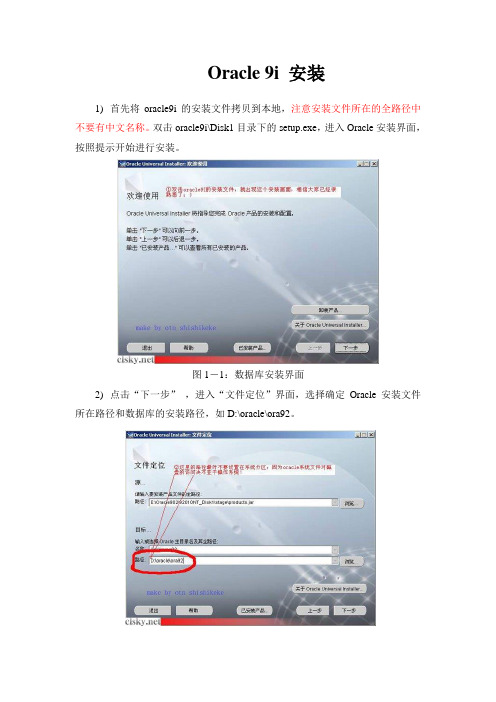
Oracle 9i 安装1)首先将oracle9i的安装文件拷贝到本地,注意安装文件所在的全路径中不要有中文名称。
双击oracle9i\Disk1目录下的setup.exe,进入Oracle安装界面,按照提示开始进行安装。
图1-1:数据库安装界面2)点击“下一步”,进入“文件定位”界面,选择确定Oracle安装文件所在路径和数据库的安装路径,如D:\oracle\ora92。
3)点击“下一步”,出现“可用产品”界面,选择要安装的产品“Oracle9i Database 9.2.0.1.0”。
4)点击“下一步”,在“安装类型”界面,选择默认的安装类型“企业版”。
5)点击“下一步”,在“数据库配置”界面,选用默认的数据库配置类型“通用”。
6)点击“下一步”,默认选择监听请求的端口号为2030 。
7)点击“下一步”,进入“数据库标识”配置界面(如图1-3),输入全局数据库名,如XWCG(最好容易辨识),SID号跟全局数据库名一致。
8)点击“下一步”,进入“数据库文件位置”界面,数据库文件目录建议使用默认的路径,如D:\oracle\oradata,以减少磁头的访问量。
9)点击“下一步”,在“数据库字符集”界面,一般情况下选择缺省即可,如有需要最好选择unicode,方便各种语言存储。
10)点击“下一步”,进入“摘要”界面。
点击“安装”开始安装。
中间会两次弹出“磁盘位置”窗口,提示插入Oracle9i磁盘2和磁盘3,根据提示分别输入Oracle9i的磁盘2和磁盘3的路径即可;如果Oracle9i的安装文件在硬盘里,就省去了提示插入磁盘的步骤。
11)Oracle9i安装结束前,进入“配置工具”界面,自动配置和启动Oracle 的一些工具和服务,需要比较长的时间,请耐心等待;12)配置工具完成后,Oracle9i则安装结束,开始创建数据库;13)数据库创建结束后,弹出“更改口令”对话框,指定数据库的sys和system 帐户的口令分别为sys和system,点击确定,进入“安装结束”界面,点击“退出”退出安装程序。
Oracle 9i 在AIX上的安装
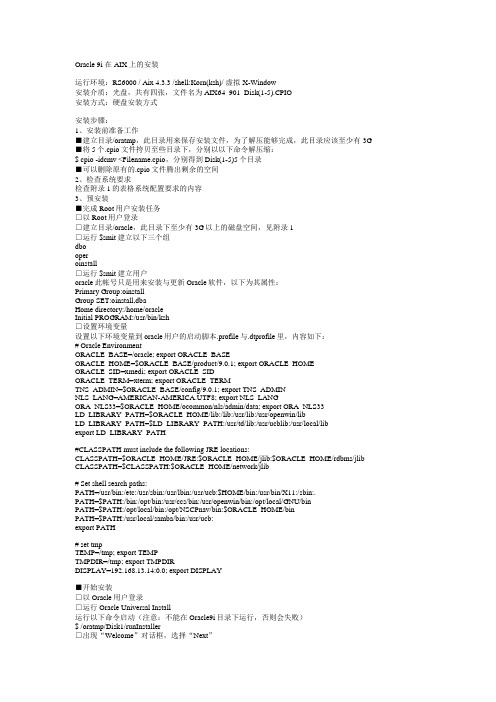
Oracle 9i 在AIX上的安装运行环境:RS6000 / Aix 4.3.3 /shell:Korn(ksh)/ 虚拟X-Window安装介质:光盘,共有四张,文件名为AIX64_901_Disk(1-5).CPIO安装方式:硬盘安装方式安装步骤:1、安装前准备工作■建立目录/oratmp,此目录用来保存安装文件,为了解压能够完成,此目录应该至少有3G ■将5个.cpio文件挎贝至些目录下,分别以以下命令解压缩:$ cpio -idcmv <Filename.cpio,分别得到Disk(1-5)5个目录■可以删除原有的.cpio文件腾出剩余的空间2、检查系统要求检查附录1的表格系统配置要求的内容3、预安装■完成Root用户安装任务□以Root用户登录□建立目录/oracle,此目录下至少有3G以上的磁盘空间,见附录1□运行 $smit建立以下三个组dbooperoinstall□运行 $smit建立用户oracle此帐号只是用来安装与更新Oracle软件,以下为其属性:Primary Group:oinstallGroup SET:oinstall,dbaHome directory:/home/oracleInitial PROGRAM:/usr/bin/ksh□设置环境变量设置以下环境变量到oracle用户的启动脚本.profile与.dtprofile里,内容如下:# Oracle EnvironmentORACLE_BASE=/oracle; export ORACLE_BASEORACLE_HOME=$ORACLE_BASE/product/9.0.1; export ORACLE_HOMEORACLE_SID=xmedi; export ORACLE_SIDORACLE_TERM=xterm; export ORACLE_TERMTNS_ADMIN=$ORACLE_BASE/config/9.0.1; export TNS_ADMINNLS_LANG=AMERICAN-AMERICA.UTF8; export NLS_LANGORA_NLS33=$ORACLE_HOME/ocommon/nls/admin/data; export ORA_NLS33LD_LIBRARY_PATH=$ORACLE_HOME/lib:/lib:/usr/lib:/usr/openwin/libLD_LIBRARY_PATH=$LD_LIBRARY_PATH:/usr/td/lib:/usr/ucblib:/usr/local/libexport LD_LIBRARY_PATH#CLASSPATH must include the following JRE locations:CLASSPATH=$ORACLE_HOME/JRE:$ORACLE_HOME/jlib:$ORACLE_HOME/rdbms/jlib CLASSPATH=$CLASSPATH:$ORACLE_HOME/network/jlib# Set shell search paths:PATH=/usr/bin:/etc:/usr/sbin:/usr/lbin:/usr/ucb:$HOME/bin:/usr/bin/X11:/sbin:.PATH=$PATH:/bin:/opt/bin:/usr/ccs/bin:/usr/openwin/bin:/opt/local/GNU/binPATH=$PATH:/opt/local/bin:/opt/NSCPnav/bin:$ORACLE_HOME/binPATH=$PATH:/usr/local/samba/bin:/usr/ucb:export PATH# set tmpTEMP=/tmp; export TEMPTMPDIR=/tmp; export TMPDIRDISPLAY=192.168.13.14:0.0; export DISPLAY■开始安装□以Oracle用户登录□运行Oracle Universal Install运行以下命令启动(注意:不能在Oracle9i目录下运行,否则会失败)$ /oratmp/Disk1/runInstaller□出现“Welcome”对话框,选择“Next”□出现“Inventory Location”对话框,指定为“/oracle”单击“OK”□出现“Unix Group Name”对话框,输入oinstall,单击“Next”□此时,如果在预安装中有没有完成的操作,则会提示执行OraInstRoot.sh□出现“File Locations”,单击“Next”□出现“Available Products”对话框,选择要安装的组件,单击“Next”□出现“Installation Types”对话框,选择“Enterprise Edition”,单击“Next”□出现“Component Locations”对话框,单击“下一步”□出现“Database Configuration”对话框,选择“General Purpose”单击“下一步”□出现“Database Identification”对话框,输入全局数据库名“eb.edib”与SID(eb), 单击“Next”注:Oracle推荐方式,SID不超过4个字母假如机器域名:,SID为test,则全局数据库为□出现“Database File Location”对话框,选择前面建立的Mount Point,确定,单击“下一步”□出现“Database Character Set”对话框,选择字符集□出现“Summary”对话框,检查是否一切OK,单击“Install”,开始安装,根据提示插入相应的盘□出现“Setup Privileges”对话框,按提示运行“root.sh”脚本,运行方法:# cd $ORACLE_HOME# ./root.sh在运行中出现提示时,指定在预安装中建立的目录位置□出现“Configuration Tools”、“Apache Web Server Configuration Assistant”、“Oracle Net Configuration Assistant”对话框,这些操作中不需要人工过程□出现“Database Configuration Assistant”对话框,按提示输入SYS与SYSTEM的密码□完成安装附录1 系统安装最小配置检查表附录2 AIX 4.3.3 操作系统补丁要求状态附录3 操作系统文件集要求附录见/Develop/article/14%5C14198.shtm。
Oracle9i的安装步骤(有图解)
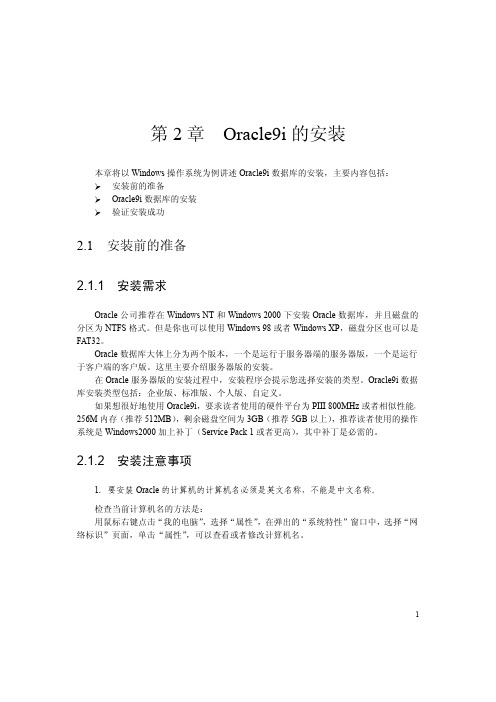
14
里使用默认的端口号即可。
(7)单击“下一步” ,出现“数据库标识”对话框,要求输入全局数据库名和数据库 实例名 SID。当输入全局数据库名时,系统自动生成 SID,默认与全局数据库名相同。你 也可以修改为与全局数据库名不同的其它字符串,建议初学者将全局数据库名和 SID 设置 为相同的。 全局数据库名用来唯一地标识一个数据库,而 SID (数据库系统标识符, System Identifier) 用来标识与数据库相关的例程。 全局数据库名的格式是 “数据库名.数据库域名” , 数据库域名也可以省略。例如,全局数据库名 中, ufs 是数据库名, 指定数据库所在的网络域,用于在网络中区分同名的数据库。如果数据库不 在网络中使用,则可以省略数据库域名,这样,全局数据库名就仅仅由数据库名组成。数 据库名可以是一个长度不超过 8 个字符的字符串,可以包含字母、数字和其他字符。数据 库域名是一个长度不超过 128 个字符的字符串,可以包含字母、数字、句点以及其他字符。 数据库实例名主要用于对外连接时使用。在单机运行环境中,数据库名与实例名是一一对 应的。
15
(8)单击“下一步” ,出现“数据库文件位置”对话框,要求指定数据库文件的目录。 默认的目录是 Oracle 安装磁盘下面的 Oracle\oradata, 但 Oracle 建议将数据库文件与 Oracle 软件安装在不同的磁盘上。这里使用默认即可。
(9)单击“下一步” ,出现“数据库字符集”对话框,要求选择数据库字符集。字符
2.1.2 安装注意事项
1.要安装 Oracle 的计算机的计算机名必须是英文名称,不能是中文名称。 检查当前计算机名的方法是: 用鼠标右键点击“我的电脑” ,选择“属性” ,在弹出的“系统特性”窗口中,选择“网 络标识”页面,单击“属性” ,可以查看或者修改计算机名。
人工智能-Oracle9iHA数据库AIX平台开局指导书 精品
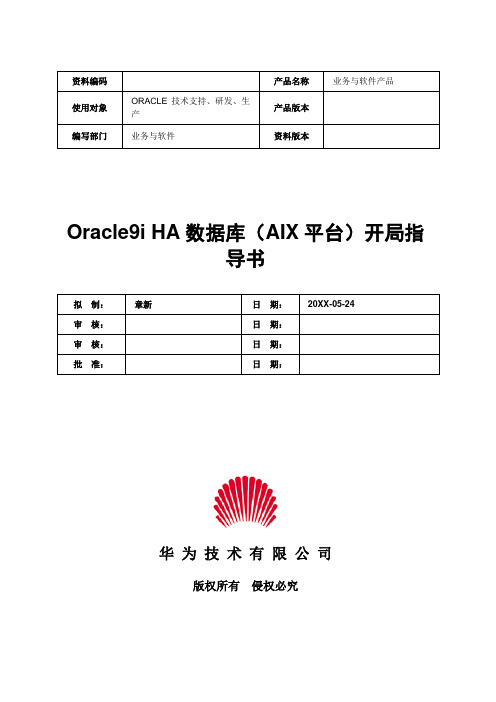
Oracle9i HA数据库(AIX平台)开局指导书华为技术有限公司版权所有侵权必究修订记录目录第1章目标 (1)第2章集群环境配置 (1)2.1硬件环境 (1)2.2软件环境 (1)2.3补丁 (2)2.4安装磁盘阵列 (3)2.5配置集群成员之间的连接和公共网络的连接 (3)2.6修改每个用户使用的最大进程数和IO参数(这个一般都要改) (3)第3章安装ORACLE的准备工作 (4)3.1创建或者修改文件系统/OPT/ORACLE (4)3.2在各个节点建立用户组和用户 (7)3.2.1 建立用户组dba (7)3.2.2 建立用户 (7)3.2.3 设置密码 (8)3.2.4 检测各个节点之间的用户已经满足oracle安装需要 (9)3.3上载ORACLE9I安装盘 (9)3.4操作系统环境准备 (10)3.5对ORACLE用户在各个节点间建立信任机制 (10)3.6设置ORACLE用户的环境变量 (12)3.7创建DBCA_RAW_CONFIG文件 (13)3.8创建数据空间所需的卷组 (14)第4章安装ORACLE (18)4.1运行设置 (18)4.1.1 运行rootpre.sh (18)4.1.2 设置DISPLAY环境变量,用于将主机的安装界面输出到终端 (18)4.1.3 关掉控制台的X Server访问权限控制。
(19)4.2运行安装程序RUN I NSTALLER (19)4.3安装9205补丁 (30)4.4使用DBCA创建并建立数据库 (30)4.4.1 启动DBCA建立数据库 (30)4.5验证 (38)第5章双机数据库配置 (39)5.1修改参数文件 (39)5.2启动ORACLE数据库 (43)5.3备机O RACLE软件安装 (45)关键词:Oracle AIX HA Install 安装摘要:本文介绍了在AIX UNIX下安装Oracle 9i HA数据库的系统需求、系统配置、安装软件和补丁、创建数据库的方法。
oracle9i的安装说明王宝良
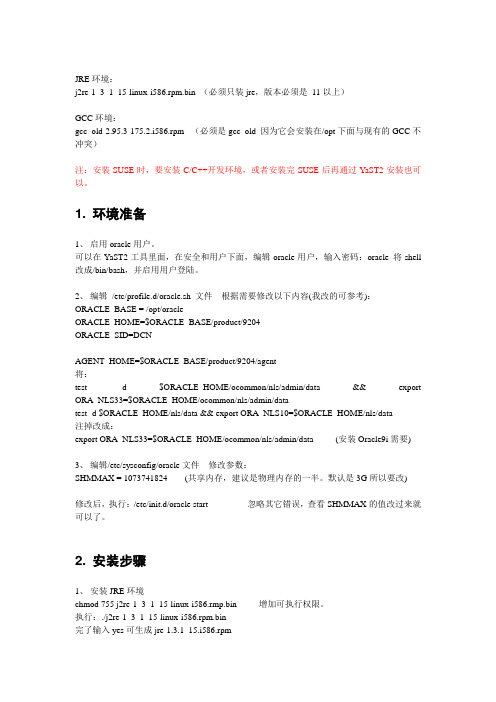
JRE环境:j2re-1_3_1_15-linux-i586.rpm.bin (必须只装jre,版本必须是_11以上)GCC环境:gcc_old-2.95.3-175.2.i586.rpm (必须是gcc_old 因为它会安装在/opt下面与现有的GCC不冲突)注:安装SUSE时,要安装C/C++开发环境,或者安装完SUSE后再通过YaST2安装也可以。
1. 环境准备1、启用oracle用户。
可以在YaST2工具里面,在安全和用户下面,编辑oracle用户,输入密码:oracle 将shell 改成/bin/bash,并启用用户登陆。
2、编辑/etc/profile.d/oracle.sh 文件根据需要修改以下内容(我改的可参考):ORACLE_BASE = /opt/oracleORACLE_HOME=$ORACLE_BASE/product/9204ORACLE_SID=DCNAGENT_HOME=$ORACLE_BASE/product/9204/agent将:test -d $ORACLE_HOME/ocommon/nls/admin/data && export ORA_NLS33=$ORACLE_HOME/ocommon/nls/admin/datatest -d $ORACLE_HOME/nls/data && export ORA_NLS10=$ORACLE_HOME/nls/data注掉改成:export ORA_NLS33=$ORACLE_HOME/ocommon/nls/admin/data (安装Oracle9i需要)3、编辑/etc/sysconfig/oracle文件修改参数:SHMMAX = 1073741824 (共享内存,建议是物理内存的一半。
默认是3G所以要改)修改后,执行:/etc/init.d/oracle start 忽略其它错误,查看SHMMAX的值改过来就可以了。
AIX上安装Oracle详解
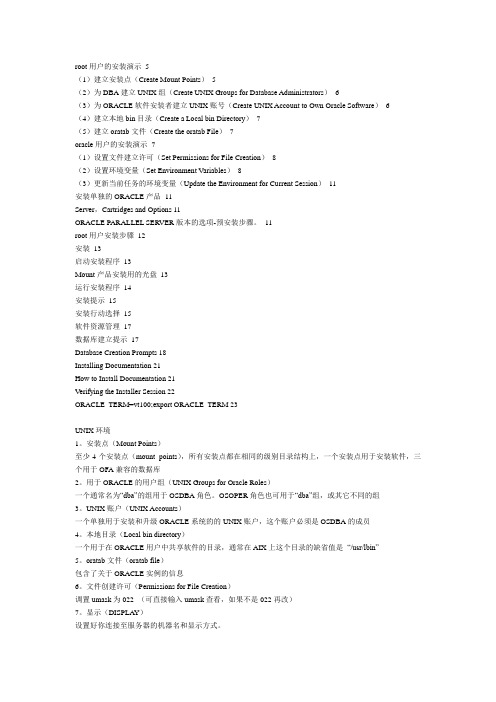
root用户的安装演示5(1)建立安装点(Create Mount Points) 5(2)为DBA建立UNIX组(Create UNIX Groups for Database Administrators) 6(3)为ORACLE软件安装者建立UNIX账号(Create UNIX Account to Own Oracle Software) 6(4)建立本地bin目录(Create a Local bin Directory)7(5)建立oratab文件(Create the oratab File)7oracle用户的安装演示7(1)设置文件建立许可(Set Permissions for File Creation)8(2)设置环境变量(Set Environment Variables)8(3)更新当前任务的环境变量(Update the Environment for Current Session)11安装单独的ORACLE产品11Server,Cartridges and Options 11ORACLE PARALLEL SERVER版本的选项-预安装步骤。
11root用户安装步骤12安装13启动安装程序13Mount产品安装用的光盘13运行安装程序14安装提示15安装行动选择15软件资源管理17数据库建立提示17Database Creation Prompts 18Installing Documentation 21How to Install Documentation 21Verifying the Installer Session 22ORACLE_TERM=vt100;export ORACLE_TERM 23UNIX环境1。
安装点(Mount Points)至少4个安装点(mount points),所有安装点都在相同的级别目录结构上,一个安装点用于安装软件,三个用于OFA兼容的数据库2。
AIX OS安装及在AIX安装Oracle9i
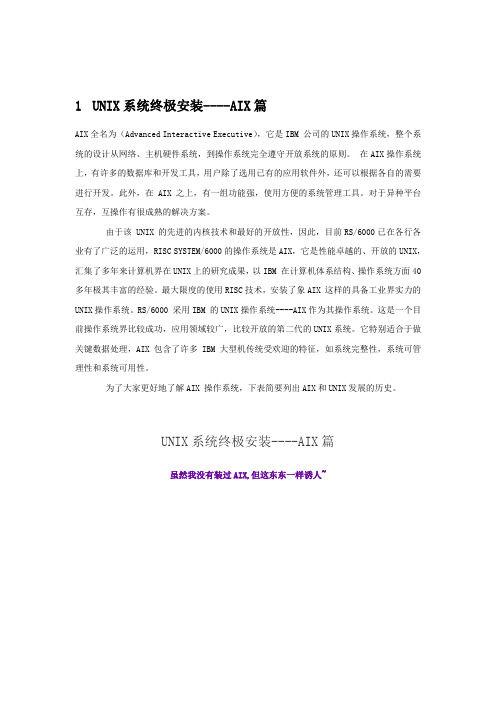
1UNIX系统终极安装----AIX篇AIX全名为(Advanced Interactive Executive),它是IBM 公司的UNIX操作系统,整个系统的设计从网络、主机硬件系统,到操作系统完全遵守开放系统的原则。
在AIX操作系统上,有许多的数据库和开发工具,用户除了选用已有的应用软件外,还可以根据各自的需要进行开发。
此外,在AIX 之上,有一组功能强,使用方便的系统管理工具。
对于异种平台互存,互操作有很成熟的解决方案。
由于该 UNIX 的先进的内核技术和最好的开放性,因此,目前RS/6000已在各行各业有了广泛的运用,RISC SYSTEM/6000的操作系统是AIX,它是性能卓越的、开放的UNIX,汇集了多年来计算机界在UNIX上的研究成果,以IBM 在计算机体系结构、操作系统方面40多年极其丰富的经验。
最大限度的使用RISC技术,安装了象AIX 这样的具备工业界实力的UNIX操作系统。
RS/6000 采用IBM 的UNIX操作系统----AIX作为其操作系统。
这是一个目前操作系统界比较成功,应用领域较广,比较开放的第二代的UNIX系统。
它特别适合于做关键数据处理,AIX 包含了许多IBM 大型机传统受欢迎的特征,如系统完整性,系统可管理性和系统可用性。
为了大家更好地了解AIX 操作系统,下表简要列出AIX和UNIX发展的历史。
UNIX系统终极安装----AIX篇虽然我没有装过AIX,但这东东一样诱人~点击看大图从AIX 5L开始,AIX操作系统除了支持IBM的PowerPC/Power处理器外,还支持Intel的Itanium(安腾)处理器。
由于这两种处理器的指令体系不同,因此支持这两种处里器的AIX 5L软件包也不同,安装方法也不同。
下面主要以PowerPC的AIX 5L的安装(同样也使用于AIX 4.3)为例进行讲解,然后介绍基于Itanium(安腾)处理器的AIX5L的安装方法。
Linux下安装oracle9i
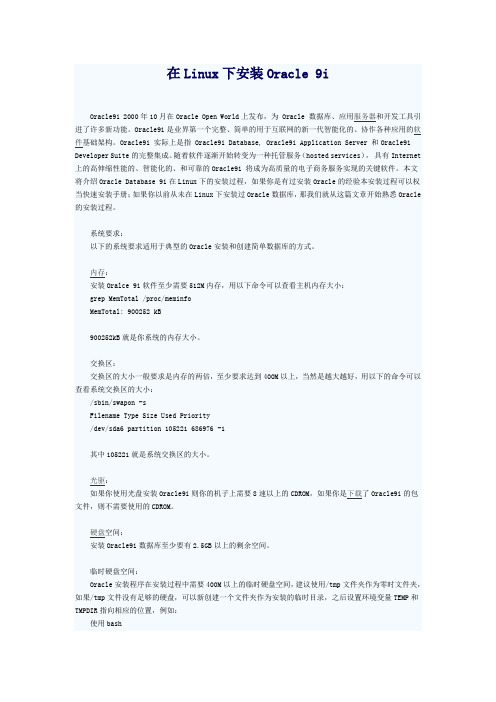
在Linux下安装Oracle 9iOracle9i 2000年10月在Oracle Open World上发布,为 Oracle 数据库、应用服务器和开发工具引进了许多新功能。
Oracle9i是业界第一个完整、简单的用于互联网的新一代智能化的、协作各种应用的软件基础架构。
Oracle9i 实际上是指 Oracle9i Database, Oracle9i Application Server 和Oracle9i Developer Suite的完整集成。
随着软件逐渐开始转变为一种托管服务(hosted services),具有Internet 上的高伸缩性能的、智能化的、和可靠的Oracle9i 将成为高质量的电子商务服务实现的关键软件。
本文将介绍Oracle Database 9i在Linux下的安装过程,如果你是有过安装Oracle的经验本安装过程可以权当快速安装手册;如果你以前从未在Linux下安装过Oracle数据库,那我们就从这篇文章开始熟悉Oracle 的安装过程。
系统要求:以下的系统要求适用于典型的Oracle安装和创建简单数据库的方式。
内存:安装Oralce 9i软件至少需要512M内存,用以下命令可以查看主机内存大小:grep MemTotal /proc/meminfoMemTotal: 900252 kB900252kB就是你系统的内存大小。
交换区:交换区的大小一般要求是内存的两倍,至少要求达到400M以上,当然是越大越好,用以下的命令可以查看系统交换区的大小:/sbin/swapon -sFilename Type Size Used Priority/dev/sda6 partition 105221 686976 -1其中105221就是系统交换区的大小。
光驱:如果你使用光盘安装Oracle9i则你的机子上需要8速以上的CDROM,如果你是下载了Oracle9i的包文件,则不需要使用的CDROM。
Oracle 9i安装
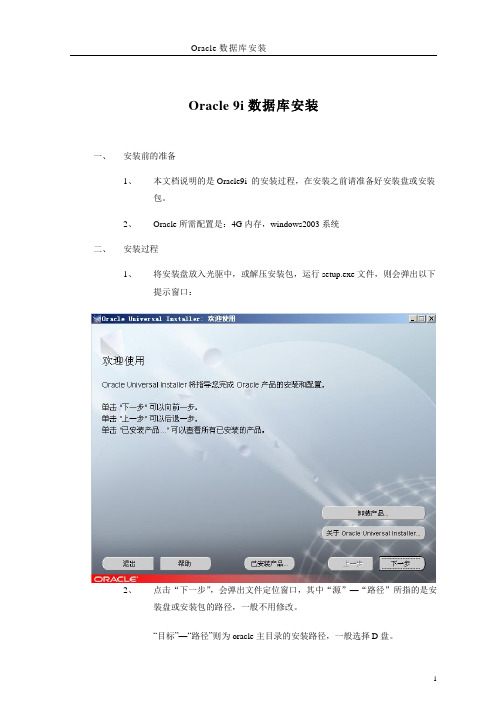
Oracle 9i数据库安装一、安装前的准备1、本文档说明的是Oracle9i 的安装过程,在安装之前请准备好安装盘或安装包。
2、Oracle所需配置是:4G内存,windows2003系统二、安装过程1、将安装盘放入光驱中,或解压安装包,运行setup.exe文件,则会弹出以下提示窗口:2、点击“下一步”,会弹出文件定位窗口,其中“源”—“路径”所指的是安装盘或安装包的路径,一般不用修改。
“目标”—“路径”则为oracle主目录的安装路径,一般选择D盘。
修改好之后,点击“下一步”。
注意:安装路径不可以出现中文,否则安装就会出错。
3、这时,弹出的窗口为“产品选择”窗口,默认为第一项,点击“下一步”4、安装类型提示窗口,选择“企业版”,点击“下一步”。
5、数据库配置窗口,选择“通用”,点击“下一步”6、数据库端口号的配置,一般为默认端口号就行,不需要修改。
7、数据库标识窗口,作用是创建全局数据库,全局数据库名称可根据自己的需要进行填写(如esms或者均可)。
填写完毕后,点击“下一步”其中,“SID”的值默认是与“全局数据库名“相同。
8、数据库文件的存放位置,默认一般与选择的安装目录相同,如下图,存放路径在D盘,也可根据实际情况进行修改,一般不建议这样做。
点击“下一步”9、数据库字符集,默认为第一项,不需要修改,点击“下一步”10、点击“安装”按钮,开始安装oracle9i数据库的组件。
11、下图为安装过程注意:在安装过程中会出现dos窗口,不能随意关掉否则会中断安装。
安装完毕后dos窗口可以关闭。
12、因为oracle9i安装盘分为三张,在安装过程中,会弹出更换光盘的提示,如下图:根据提示,将磁盘2或3放入光驱中,点击“确定”,继续安装。
如果使用的是安装包,则点击“浏览”,选则安装包2或3的解压位置打开安装包,在路径中显示出安装包所在的路径后,点击“确定”,继续安装。
13.在安装过程中会自动创建数据库,出现如下界面:下一步出现输入sys和system的口令的窗口:输入sys和system的口令,并且要记录下来,以防忘记密码。
AIX配置安装ORACLE安装过程
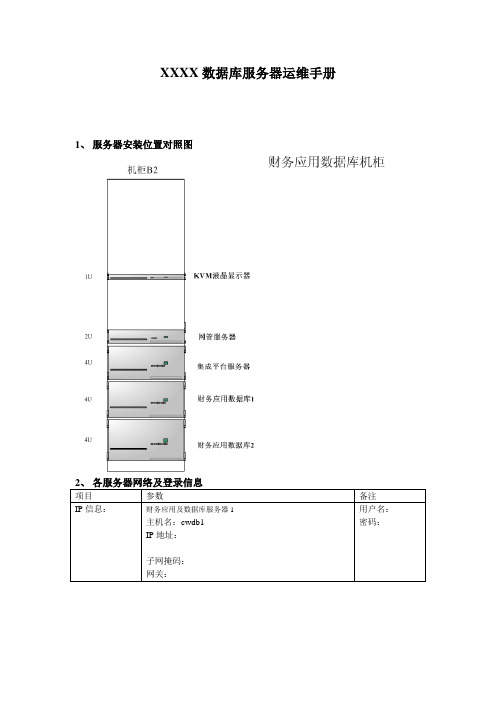
XXXX数据库服务器运维手册1、服务器安装位置对照图A:在SMIT里先添加好一个卷组(ywvg)B:lsvg –p ywvg(查看ywvg信息)c:在将磁盘添加到ywvg# extendvg -f ywvg hdisk1# extendvg -f ywvg hdisk2# extendvg -f ywvg hdisk3或用SMIIT命令添加如下:添加其它磁盘只需要把最后一项的HDISK3选择为其它盘即可。
D:将磁盘从YWVG里删除方法# reducevg -d testvg hdisk4②、添加逻辑卷组、A:在SMIT里先添加好一个逻辑卷,磁盘为HDISK1(yw)B:#lslv –l ywC:将HDISK2、HDISK3添加到yw逻辑卷# extendlv -a ie -ex yw 3 hdisk2 hdisk3或用SMITTY界面如下配置:一:运行SMITTY:按上面最后一幅图依次加HDISK2,HDISK3F:按步骤再添加到文件系统选项逻辑卷,挂接到相应的目录。
按F3返回按回车键重启后就能看到相应的文件系统挂接DF –g命令查看。
③、镜像卷组(ROOTVG)A:现ROOTVG安装在HDISK0上,需要镜像到HDISK4 # lsvg -p rootvgrootvg:PV_NAME PV STATE TOTAL PPs FREE PPs FREE DISTRIBUTIONhdisk0 active 546 526 109.0.105.0.94..109..109B:#extendvg rootvg hdisk4C:# mirrorvg rootvg0516-1124 mirrorvg:Quorum requirement turned off, reboot system for this to take effect for rootvg.0516-1126 mirrorvg:rootvg successfully mirrored, user should perform bosboot of system to initialize boot records.Then, user must modify bootlist to include:hdisk0 hdisk1.D:# bosboot -ad /dev/hdisk4bosboot:Boot image is 23795 512 byte blocks.E:# bootlist -m normal hdisk0 hdisk4F:# lsvg -l rootvgrootvg:LV NAME TYPE LPs PPs PVs LV STATE MOUNT POINThd5 boot 1 2 2 closed/syncd N/Ahd6 paging 4 8 2 open/syncd N/Ahd8 jfs2log 1 2 2 open/syncd N/Ahd4 jfs2 1 2 2 open/syncd /hd2 jfs2 9 18 2 open/syncd /usrhd9var jfs2 1 2 2 open/syncd /varhd3 jfs2 1 2 2 open/syncd /tmphd1 jfs2 1 2 2 open/syncd /homehd10opt jfs2 1 2 2 open/syncd /optG:#shutdown -Fr6、ORACLE启动过程以root用户登录系统# su – oracle$lsnrctl start$sqlplus “/as sysdba”$startup$ emctl start dbconsole (启动WEB企业管理器)7、磁带备份操作①、发现磁带# cfgmgr /发现磁带Method error (/etc/methods/cfggnode -l gnode0 ):0514-068 Cause not known.# lsdev -Cc tape /查看带机硬盘信息gnode0 Defined 0B-08-01 Other FC SCSI Tape Drivermt0 Available 0B-08-01 Other FC SCSI Tape Drive②、查看磁带的状态mt -f rmt0 status /(rewind、倒带; status、查看磁带状态信息)③、对磁带进行倒带# tctl -f /dev/rmt0 rewind /(rewind、倒带;offline或rewoffl、倒带并使磁带机器脱机;erase、删除磁带上的内容并倒带;status、查看磁带状态信息)注:上面②③两个命令功能基本一致。
AIX上安装Oracle 9i
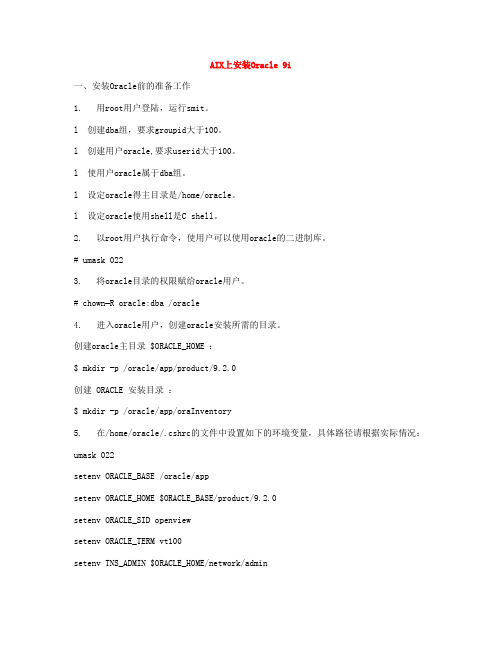
AIX上安装Oracle 9i一、安装Oracle前的准备工作1. 用root用户登陆,运行smit。
l 创建dba组,要求groupid大于100。
l 创建用户oracle,要求userid大于100。
l 使用户oracle属于dba组。
l 设定oracle得主目录是/home/oracle。
l 设定oracle使用shell是C shell。
2. 以root用户执行命令,使用户可以使用oracle的二进制库。
# umask 0223. 将oracle目录的权限赋给oracle用户。
# chown–R oracle:dba /oracle4. 进入oracle用户,创建oracle安装所需的目录。
创建oracle主目录 $ORACLE_HOME :$ mkdir -p /oracle/app/product/9.2.0创建 ORACLE 安装目录:$ mkdir -p /oracle/app/oraInventory5. 在/home/oracle/.cshrc的文件中设置如下的环境变量,具体路径请根据实际情况:umask 022setenv ORACLE_BASE /oracle/appsetenv ORACLE_HOME $ORACLE_BASE/product/9.2.0setenv ORACLE_SID openviewsetenv ORACLE_TERM vt100setenv TNS_ADMIN $ORACLE_HOME/network/adminsetenv NLS_LANG american_america.zhs16cgb231280setenv ORA_NLS33 $ORACLE_HOME/ocommon/nls/admin/datasetenv LIBPATH $ORACLE_HOME/lib:$ORACLE_HOME/ctx/libsetenv ORA_DB $ORACLE_HOME/dbssetenv CLASSPATH$ORACLE_HOME/JRE/lib:$ORACLE_HOME/JRE/lib/rt.jar:$ORACLE_HOME/jlib:$ORACLE_HOM E/rdbms/jlibsetenv PATH $ORACLE_HOME/bin:$PATHsetenv LANG C二、安装Oracle数据库1. 在安装的过程中需要两个终端窗口,一个以root用户登陆,一个以oracle用户登陆。
Oracle9i全新安装和补丁升级说明(Unix)

Oracle9i全新安装和补丁升级说明一、Oracle9i以下版本的卸载 (2)二、Oracle9i的全新安装 (2)(一)软件的安装 (2)(二)数据库的创建 (24)(三)监听和连接字符串的配置 (37)三、Oracle9i的补丁升级 (41)四、Oracle9i的完全卸载 (53)五、Oracle9i常用工具的简介 (62)(一)Database Configuration Assistant (62)(二)Net Manager (62)(三)Universal Installer (63)(四)Oracle Enterprise Manager Console (63)六、Oracle产品清单(2004-10-20) (70)由于无法直接从Oracle9i以下版本升级到Oracle9i,所以在已经安装了Oracle9i以下版本的机器上需要先提前做好数据的导出备份工作,这可以通过使用原版本的Export工具来完成,并且注意在导入恢复时需要使用Oracle9i版本的Import工具,同时还需要注意两者的字符集选择(最好保持一致)和NLS_LANG环境变量的设置(必需与目标库一致),然后再手工卸载已有的Oracle数据库和软件。
该文档的描述适用于Unix系列的操作系统,主要包括IBM AIX-Based Systems,Compaq Tru64 UNIX,HP 9000 Series HP-UX,Linux Intel 和Sun Solaris,文档中所提供的画面是以AIX为例,CDE是指Unix系列操作系统的通用桌面图形环境。
一、Oracle9i以下版本的卸载如果打算重新安装操作系统就不用进行该部分的操作,直接转到“全新安装”章节即可。
在进行下面的操作前,请先以原来安装Oracle的用户登录Unix,一般是dba组的oracle用户,然后将Oracle9i以下版本的所有进程都停止掉,一般包括实例进程和监听进程,然后按照下面的步骤进行操作(具体过程可以参考“完全卸载”章节)。
Oracle9i安装及配置
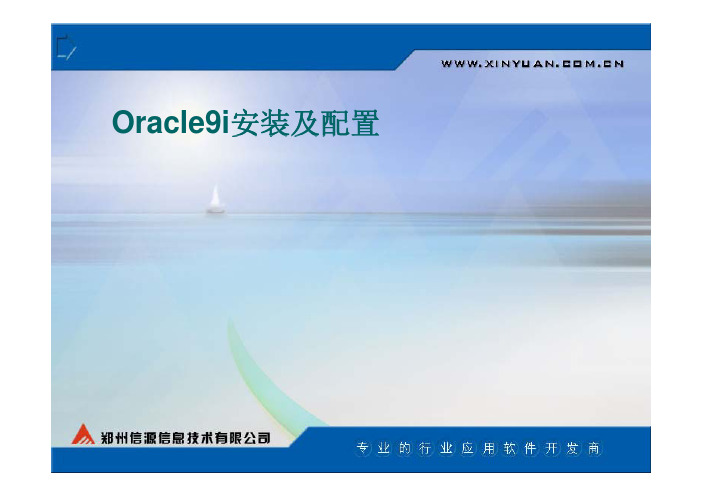
已安装产品
图1.7
z 窗口中显示的产品 列表即为已安装的 产品。
z 此功能主要是用于 Oracle9i产品的卸 载。此处不再详述, 单击关闭按钮返回 到图1.5点击下一 步,到图1.8所示 的窗口,点击安装 即开始安装过程 (图1.9),安装 完成后,图1.10所 示的窗口会自动地 弹出,点击退出, 安装过程就结束了。
Oracle9i安装及配置
z 目的
掌握Oracle9i客户端安装 掌握Oracle9i服务端安装 掌握Oracle9i网络服务配置
Oracle9i安装及配置
第一章 Oracle9i客户端安装
Client
本节将详细说明Oracle9i的客户端的安装 过程。
z 首先插入1 号安装光 盘,有一 个安装窗 口将会弹 出(图1.1)
图2.3
z 选择添加 按钮
z 单击下一 步打开窗 口如图 (2.4)
Step4选择数据库服务器的版本
图2.4
z 选择 Oracle8i或 更高版本数 据库或服务 然后单击下 一步打开窗 口如图 (2.5)。
z 也可以选择 Oracle8发 行版8.0数 据库或服务
Step5选择配置的服务类型
图2.5
第二章 Oracle9i服务端安装
Server
Step1 本节将详细说明Oracle9i的服务端的安装过程
Step 2 选择要安装的产品
服务端 安装
客户端 安装
管理工 具安装
Step 3 选择要安装的数据库类型
Step 4 选择数据配置
Step 5 指定数据库SID
Step 6 选择数据文件安装的物理位置
图2.7
z 选择网络 通信协议 TCP
- 1、下载文档前请自行甄别文档内容的完整性,平台不提供额外的编辑、内容补充、找答案等附加服务。
- 2、"仅部分预览"的文档,不可在线预览部分如存在完整性等问题,可反馈申请退款(可完整预览的文档不适用该条件!)。
- 3、如文档侵犯您的权益,请联系客服反馈,我们会尽快为您处理(人工客服工作时间:9:00-18:30)。
-可用如下命令检查当前系统所打的补丁:
# instfix -i | grep AIX_ML #oslevel -r
2. 设置文件系统
AIX操作系统安装完后,会建立一些缺省得的文件系统,其中 ‘/’,‘/tmp’和 ‘ /var’文件系统对于整个系统的正常运行是至关重要的,因此要保证这三个 文件系统有足够的剩余空间。可用如下命令对空间的使用情况进行查询。
将AIX操作系统的第一张CD插入CD-ROM 驱动器,在系统提示处输入快速路径 smitty install_all。在Input device / directory for software 选项中按F4 选择/dev/cd0。 在SOFTWARE to install选项中键入 [bos.data*] 安装完上述软件包.成功后按F10 退出。
需要改变安装设置。
(5)改变安装设置:
Installation Settings Either type 0 or press Enter to install with current settings, or type the number of the setting you want to change and press Enter 1 System Settings Method of installation …………… New and Complete Overwrite Disk where you want to Install …... hdisk0 2 Primary Language Environment Settings (AFTER install) Cultural Convention ……………… C (POSIX) Language …………………………. C (POSIX) Keyboard …………………………. C (POSIX) 3 Install Trusted Computing Base …….. no 0 Install with the settings listed above 88 Help ? 99 Previous Menu >>> Choice [1]:_
二、BOS安装: (1)主机加电后,在主机的两声响之间敲击键盘5,将从安装介质引导。 (2)显示器显示信息,要求用户选择控制台,键入1并回车,定义当前设备 为主控台。 (3)选择安装系统时所用的语言, 一般选择英文。 (4)在这一步检查所有的安装设置:
Welcome to Base Operating System Installation and Maintenance Type the number of your choice and press Enter. Choice indicated by >>> 1 Start Install now with Default Settings 2 Change/Show Installation Settings and Install 3 Start Maintenance Mode for System Recovery 88 Help ? >>> Choice [1]: 2
如果配置了快写缓存,改变SSA磁盘的配置,使其使用快写缓存 -# smitty device -----SSA Disks ------SSA Logical Disks -------Change/Show Characteristics of an SSA Logical Disk --------hdisk? Available 11-08-L SSA Logical Disk Drive ---------Enable Fast-Write yes
(6)BOS安装完成屏幕
Base Operating System installation is complete Please perform the following steps to activate the changes made during this installation. 1. Remove the installation media. 2. Press the ENTER key to restart (reboot) the system.
# df –k
3. 设置网络 : 用以下命令检查所有网卡的ip地址配置: # ifconfig -a 用如下命令配置网络: #smit mktcpip
4. 修改系统时区: #smit chtz 5. 修改系统时间: #smit date
6.设置交换空间(paging space) BOS安装后,交换区设为512M, 不满足系统要求。 用以下命令察看交换空间的使用情况:
第一部分 AIX5.1安装介绍
一、安装准备: IBM小型机在出厂时一般都预装了操作系统,不需要重新安装。 用如下命令验证当前系统的版本和维护级别: #oslevel –r 若重新安装,则准备如下: (1) 检查显示器、键盘、鼠标是否与主机正确连接; (2) 把介质(操作系统光盘第一张)插入驱动器; (3) 打开外设及主机电源。(磁盘阵列要先打开)
安装和维护菜单选项一:
Change Method of Installation Type the number of your choice and press Enter. 1 New and Complete Overwrite Overwrites EVERYTHING on the disk selected for installation. Warning: Only use this method if the disk is totally empty or there is nothing on the disk you want to preserve. 2 Preservation Install Preserves SOME of the existing data on the disk selected for Installation. Warning: This method overwrites the user (/usr), variable (/var), temporary (/tmp), and root (/) file systems. Other product (application) files and configuration data will be destroyed. 3 Migration Install Upgrades the Base Operating System to current release. Other product (application) files and configuration data will be spared. 88 Help ? 99 Previous Menu >>> Choice [3]: 1
至此,BOS安装完成。
(7)安装辅助菜单
可以不使用Installation Assistant,而统一使用SMIT完成。
三、AIX安装后的基本系统设置
许多用户在操作系统安装完后,不对系统进行一些基本设置,而使用系统的 缺省参数。由于系统的缺省参数值一般比较小,在以后的运行过程中会出现 这样或那样一些本来很容易避免的问题。
-# smitty -----System Environments ------Change / Show Characteristics of Operating System -------Maximum number of PROCESSES allowed per user [1200]
8. SSA卡的设置: 对于使用SSA卡的用户,卡上的快写缓存可以极大的提高磁盘的I/O性能, 用户应首先检查SSA卡上是否配置了快写缓存。 # lscfg -vl ssa0
在安装完上述软件包后,需要给系统打补丁。使用随AIX系统盘所带的Update CD 或从IBM得到的最新的补丁盘。插入CD-ROM 驱动器,在系统提示处输入快速路径 smitty update_all,在 Input device / directory for software 选项中按F4 选择/dev/cd0 。 注意:当操作系统增加了任何软件包后,都要按上述方法重新打补丁。
安装和维护菜单选项2
Type the number for the Cultural Convention (such as data, time, and money), language and keyboared for this system and press Enter, or type 4 and press Enter to create your own combination. Cultural Convention Language Keyboard >>>1. C(POSIX) C(POSIX) C(POSIX) 2. English(United States) English(United States) English(United States) 3. Russian English(United States) Russian 4. Create your own combination of Cultural Convention, Language and Keyboards. 88 Help ? 99 Previous Menu Choice [1]:
# lsps –a
用以下命令改变交换区的大小: #smit chps 一般设为内存的两倍,如内缺省系统只允许2个非root用户登陆,用户可根据自己的需求增加用户数。 --# smitty -----System Environments ------Change / Show Number of Licensed Users -------Maximum number of FIXED licenses [32] -改变每用户的最大进程数,有些应用软件需要单一用户启很多进程 (如oracle数据库)。可按下述方法改变用户最大进程数。
